Isi kandungan
Proses standard untuk membaiki kad SD yang rosak mempunyai dua fasa:
- 👉 # 1. Pulihkan fail daripada kad SD yang rosak
- 👉 # 2. Betulkan kad SD yang rosak tanpa kehilangan data
Berikut ialah tiga kaedah berkesan untuk memulihkan kad SD yang rosak ; selepas menyimpan fail penting anda daripada kad SD yang rosak, anda boleh membaca untuk mengetahui lima cara terbaik untuk membetulkan kad SD yang rosak tanpa kehilangan data.
| ✨Perisian pemulihan kad SD yang rosak | Gunakan alat pemulihan kad SD profesional untuk memulihkan data daripada kad SD yang rosak, walaupun kad SD menunjukkan RAW... langkah penuh |
| 🏅Perkhidmatan pemulihan kad SD | Beralih kepada perkhidmatan pemulihan data untuk membetulkan kad SD yang rosak dan memulihkan data tanpa memformat... langkah penuh |
| 🕐Pulihkan kad SD yang rosak dengan sandaran | Cari dan pulihkan data kad SD yang hilang daripada salinan sandaran jika anda telah membuat sandaran... langkah penuh |
Cara Mengetahui Jika Kad SD Rosak: Tanda Biasa
"Rasuah" ialah istilah yang luas, dan sukar untuk mengetahui secara khusus apa yang merujuk kepada kad SD yang rosak. Biasanya, apabila PC Windows, telefon Android atau kamera digital tidak dapat membaca atau mengecam kad memori, ia menghantar mesej ralat pelik yang menghalang anda daripada mengakses data. Daripada ini, kita boleh menentukan bahawa kad SD telah rosak.

Jika anda melihat simptom berikut pada kad memori anda, kad SD anda mungkin berada di ambang kehilangan data.
| Rasuah kad SD - Tanda-tanda biasa |
| 🧿Masalah dengan akses kad SD tidak dipaparkan, seperti tiada kad memori ditemui dalam Android atau kamera, kad SD tidak muncul dalam Windows Explorer, dsb. |
| 🔏Kad SD rosak/rosak atau kad SD menunjukkan RAW dalam Pengurusan Cakera, mengakibatkan tidak dapat mengakses data yang disimpan. |
| ⚠️Mesej ralat sistem, cth kad memori tidak diformat . Adakah anda mahu memformatnya sekarang? Kad SD rosak; cuba format semula, dsb. |
| 🗂️Tidak boleh membuka kad SD kerana akses ditolak atau fail kad SD tidak muncul semasa membuka folder. |
Apabila kad memori SD mula tidak berfungsi, sediakan diri anda dengan beberapa pengetahuan asas untuk membetulkan kad tersebut. Melainkan kad SD mati secara fizikal, rosak atau rosak tidak dapat dibaiki, kami boleh membetulkan kebanyakan kad SD yang rosak dengan bantuan banyak alat pembaikan kad SD yang berkuasa .
Bagaimana untuk memulihkan data daripada kad SD yang rosak
Kami biasanya mengakses kad SD yang disambungkan dalam Windows Explorer (Windows Key + E). Apabila kad memori rosak sebanyak 99%, ia tidak akan muncul di sini. Dalam situasi ini, anda boleh menyemak kad SD dalam Pengurusan Cakera Windows (PC/Komputer Saya ini > Urus > Pengurusan Cakera). Kad SD mungkin muncul sebagai ruang RAW atau tidak diperuntukkan.
1. Pulihkan Kad SD yang rosak dengan Perisian Pemulihan Data
Cara terbaik untuk memulihkan data daripada kad SD yang rosak ialah dengan menggunakan EaseUS Data Recovery Wizard , yang boleh mengimbas sebarang pemacu storan yang anda tidak boleh buka atau akses pada masa ini. Muat turun percuma perisian pemulihan kad SD rosak EaseUS untuk memulihkan fail seperti foto, video dan semua data peribadi daripada kad SD yang rosak.

Langkah 1. Pilih kad SD untuk diimbas
- Muat turun dan pasang EaseUS Data Recovery Wizard pada PC Windows anda.
- Gunakan cara yang betul untuk menyambungkan kad SD SanDisk/Lexar/Transcend anda ke komputer.
- Buka perisian pemulihan kad SD EaseUS dan pilih Pemulihan Kad SD pada panel kiri. Semua pemacu yang disambungkan akan dipaparkan di sini. Pilih kad SD anda dan klik "Imbas untuk data yang hilang".

Langkah 2. Semak keputusan imbasan
- Tunggu sehingga proses pengimbasan selesai.
- Tentukan satu atau beberapa jenis fail untuk dipaparkan, seperti Gambar atau Video.
- Klik "Pratonton" untuk menyemak sama ada ia adalah fail yang dikehendaki.

Langkah 3. Pulihkan data kad SD
- Pratonton fail yang dipulihkan dan klik "Pulih".
- Pilih lokasi lain untuk menyimpan fail yang dipulihkan dan bukannya kad SD asal.

Jika anda mendapati kaedah pemulihan kad SD yang rosak di atas membantu, kongsikannya dengan rakan anda di Twitter, Facebook atau Instagram untuk membantu mereka memulihkan fail yang dipadam daripada kad SD !
2. Pemulihan Kad SD Rosak Menggunakan Perkhidmatan Pemulihan Data
Dalam bahagian terdahulu artikel, kami memperkenalkan perisian pemulihan kad SD rosak yang cekap yang membolehkan anda memulihkan semua jenis fail data daripada kad SD yang rosak.
Keselamatan data sentiasa menjadi perhatian utama apabila kad memori rosak atau tidak boleh diakses. Nasib baik, perisian pemulihan data pihak ketiga boleh membantu kami mendapatkan semula kebanyakan data. Walau bagaimanapun, kemalangan yang lain ialah fail tidak dibuka selepas pemulihan data . Sekiranya kad SD yang rosak merosakkan fail anda, anda perlu menghubungi pakar untuk membaiki fail yang rosak pada kad SD. Perkhidmatan pemulihan data EaseUS boleh mendapatkan semula data daripada kad SD yang rosak tanpa memformat.
Perkhidmatan Pemulihan Kad SD EaseUS
Klik di sini untuk menghubungi pakar kami untuk penilaian percuma
Rujuk dengan Pakar Pemulihan Data EaseUS untuk perkhidmatan pemulihan manual satu-satu. Kami boleh menawarkan perkhidmatan berikut selepas diagnosis PERCUMA:
- Membaiki struktur RAID yang rosak pada kad SD
- Pulihkan/baiki partition yang hilang dan kad SD partition semula
- Nyahformat cakera keras dan baiki kad SD RAW
3. Pulihkan Data daripada Kad SD yang Rosak daripada Sandaran
Jika kad SD anda rosak, anda mungkin boleh mendapatkan semula data daripada sandaran. Proses ini berbeza-beza bergantung pada jenis sandaran yang anda miliki. Contohnya, jika anda mempunyai sandaran pada komputer anda:
Langkah 1. Navigasi ke lokasi fail sandaran anda.
Langkah 2. Pilih fail yang anda ingin pulihkan dan klik butang "Pulihkan".
Langkah 3. Pilih lokasi di mana anda ingin menyimpan fail yang dipulihkan dan klik "OK".
Sebagai alternatif, jika anda mempunyai sandaran berasaskan awan, anda boleh memuat turun data daripada sandaran ke komputer anda dan kemudian memindahkannya ke kad SD. Selepas menyimpan data kad SD anda, anda boleh merujuk kepada empat pembetulan berkesan untuk membaiki kad SD yang rosak tanpa kehilangan data!
Cara Membaiki Kad SD yang Rosak Selepas Menyimpan Fail
Memandangkan kebanyakan kad memori SD yang rosak boleh diperbaiki, kami akan memberikan anda lima penyelesaian untuk membantu anda membetulkan dan mendapatkan semula kad SD yang rosak sepenuhnya dalam Windows 10/8/7:
- Betulkan 1. Tukar Surat Pemacu Kad SD
- Betulkan 2. Pemulihan Kad SD yang rosak Menggunakan CMD
- Betulkan 3. Kemas kini Pemacu Kad SD untuk Memulihkan Kad SD yang rosak
- Betulkan 4. Pulihkan Kad SD yang rosak dengan Memformat
Betulkan 1. Tukar Surat Pemacu Kad SD
Konflik huruf pemacu boleh menyebabkan Windows tidak mengenali cakera boleh tanggal yang disambungkan secara luaran kepadanya, menjadikan kad SD kelihatan rosak. Jadi, memberikan huruf pemacu baharu yang unik kepada kad SD boleh membantu Windows mengenalinya semula.
Langkah 1. Masukkan kad SD ke dalam komputer anda dan buka Pengurusan Cakera.
Langkah 2. Klik kanan pada kad SD dan pilih "Tukar huruf pemacu dan laluan...".
Langkah 3. Tetapkan huruf pemacu baharu untuk kad.
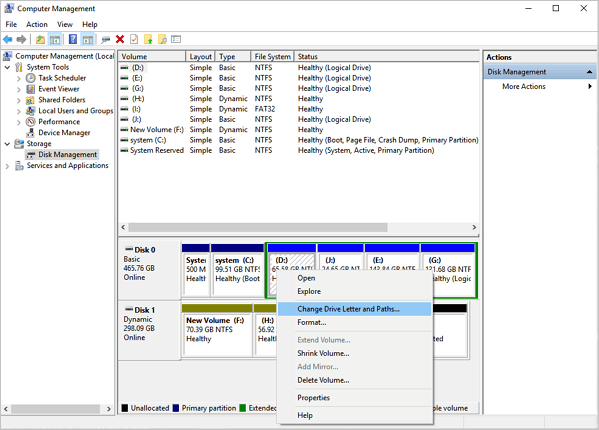
Apabila proses selesai, semak sama ada anda boleh mengakses kad anda.
Betulkan 2. Pemulihan Kad SD yang rosak Menggunakan CMD
Apabila sistem fail kad SD rosak, sama ada NTFS, FAT32 atau exFAT, kemungkinan besar anda akan menerima mesej ralat yang mengatakan, "Sistem fail adalah RAW", "cakera tidak diformat", "the pemacu tidak boleh diakses", dan sebagainya. Ini menjadikan kad memori tidak dapat berfungsi seperti biasa. Di sini, kami akan cuba membetulkan kad SD yang rosak menggunakan CMD.
Langkah 1. Masukkan kad SD yang rosak ke dalam PC anda menggunakan pembaca kad.
Langkah 2. Pergi ke "PC ini", cari kad SD anda dan perhatikan huruf pemacu yang diberikan.
Langkah 3. Klik pada butang "Mula" dan taip "cmd" dalam kotak carian.
Langkah 4. Klik kanan "Prompt Perintah" dan kemudian pilih "Jalankan sebagai pentadbir".
Langkah 5. Taip arahan: chkdsk [surat pemacu kad sd]: /f /r /x dan tekan Enter. Gantikan huruf pemacu kad SD dengan huruf sebenar pemacu kad SD anda.
Awas: Ambil perhatian bahawa arahan ini akan menyebabkan ralat kehilangan fail kekal. Jadi sebelum anda melaksanakan operasi, pastikan anda memulihkan data daripada kad SD anda yang rosak dengan Wizard Pemulihan Data EaseUS yang boleh dipercayai.

Chkdsk akan mula menyemak dan membetulkan sebarang kemungkinan ralat pada kad SD yang rosak dan menjadikannya boleh dibaca semula.
Betulkan 3. Kemas kini Pemacu Kad SD untuk Memulihkan Kad SD yang rosak
Perkara terburuk yang boleh berlaku ialah anda tidak dapat mencari kad SD dalam Pengurusan Cakera Windows. Bagaimanakah anda menyelesaikan masalah kad SD yang rosak sehingga tahap ini? Pengurus Peranti Windows ialah tempat anda perlu menyemak maklumat kemas kini pemacu untuk kad SD. Pemacu yang lapuk atau rosak juga akan menyebabkan kad SD anda tidak berfungsi.
Langkah 1. Sambungkan kad SD yang rosak ke PC, klik kanan pada PC Ini/Komputer Saya, dan pilih "Urus".
Langkah 2. Klik "Pengurus Peranti" dan kembangkan "Pemacu cakera".
Langkah 3. Klik kanan pada kad SD dan pilih "Kemas kini pemacu".
Langkah 4. Klik "Cari perisian pemacu secara automatik dalam talian" dan tunggu proses selesai.
Langkah 5. Apabila anda menghidupkan komputer pada kali seterusnya, Windows akan memasang pemacu terkini untuk kad SD anda secara automatik.

Betulkan 4. Pulihkan Kad SD yang rosak dengan Memformat
Pemformatan cakera ialah cara yang paling biasa digunakan dan berkesan untuk menyelesaikan kebanyakan isu kad memori. Ketahui bahawa memformat kad akan memadamkan data pada kad SD. Oleh itu, kami mencadangkan anda menggunakan langkah pemulihan data kad SD terlebih dahulu. Jika anda telah memformatkan kad SD yang rosak tanpa membuat sandaran datanya, anda masih boleh menggunakan Wizard Pemulihan Data EaseUS untuk memulihkan data daripada kad SD yang diformatkan .
Langkah 1. Pastikan kad SD disambungkan ke PC anda. Klik kanan pada PC ini/Komputer Saya dan pilih "Urus".
Langkah 2. Klik "Pengurusan Cakera", cari dan klik kanan kad SD, dan pilih "Format".
Langkah 3. Pilih FAT32/NTFS/exFAT sebagai sistem fail untuk kad SD dan klik "OK" untuk mengesahkan.

Petua Bonus untuk Mengelakkan Rasuah Kad Memori
Dengan melindungi data kad SD anda, anda boleh meminimumkan risiko potensi rasuah dan kerugian. Berikut ialah petuanya:
- Gunakan jenama kad SD yang terkenal dan pastikan ia serasi dengan peranti anda.
- Elakkan menggunakan kad SD dalam suhu yang melampau.
- Simpan kad SD di tempat yang selamat dan kering apabila tidak digunakan.
- Jangan keluarkan kad SD semasa peranti menggunakannya.
- Buat sandaran tetap data anda untuk mengelakkan kehilangan fail penting.
Jika anda mengikuti petua ini, anda boleh membantu melindungi data kad SD anda daripada rasuah dan kehilangan. Walau bagaimanapun, walaupun anda mengambil semua langkah berjaga-jaga ini, masih ada kemungkinan sesuatu boleh berlaku. Oleh itu, adalah penting untuk menyediakan pelan sandaran untuk memulihkan data anda jika perlu. Anda boleh membuat pelan sandaran dengan bantuan EaseUS Todo Backup - perisian sandaran percuma pengimejan cakera yang memenangi anugerah.
Kongsi penyelesaian berguna ini untuk memulihkan kad SD yang rosak pada media sosial anda untuk membantu orang yang mengalami masalah yang sama.
Kesimpulan
Jika kad SD anda rosak, beberapa pilihan wujud untuk memulihkan data. Anda boleh cuba mendapatkan semula data daripada sandaran pada komputer anda atau peranti storan luaran yang lain, atau anda boleh menggunakan perisian pemulihan data untuk mengimbas dan memulihkan fail yang hilang. Walau bagaimanapun, walaupun dengan alatan ini disediakan, adalah penting untuk mengambil langkah untuk melindungi data kad SD anda untuk meminimumkan risiko rasuah dan kerugian. Dengan mengambil langkah berjaga-jaga ini dan menyediakan pelan sandaran, anda boleh memastikan bahawa data penting anda sentiasa selamat dan boleh diakses.
Bagaimana untuk Memulihkan Soalan Lazim Kad SD yang rosak
Jangan risau jika anda masih menghadapi masalah. Baca soalan dan jawapan di bawah untuk mendapatkan bantuan tambahan.
1. Bolehkah kad SD yang rosak dipulihkan??
Ya, terdapat beberapa petua yang boleh anda cuba untuk membetulkan kad SD yang rosak .
- Beralih kepada Perisian Pemulihan Kad SD Berkuasa
- Tunjukkan Fail Tersembunyi pada Kad SD
- Cuba Perkhidmatan Pemulihan Data Manual
2. Bagaimanakah cara saya memulihkan fail yang rosak pada kad mikro SD saya?
Untuk memulihkan fail yang rosak pada kad SD mikro, anda boleh cuba menggunakan perisian pemulihan data seperti perisian pemulihan data EaseUS . Program ini boleh membantu mengimbas dan memulihkan fail yang hilang atau rosak daripada pelbagai jenis kad SD seperti kad SD Mikro, SDHC dan SDXC.
3. Bagaimana untuk memulihkan data daripada kad SD yang rosak tanpa memformat?
Untuk memulihkan data daripada kad SD yang rosak tanpa memformat, anda boleh menggunakan perisian pemulihan data yang menyokong sistem fail RAW . Anda juga boleh cuba menggunakan arahan CHKDSK dalam Windows atau beralih kepada perkhidmatan pemulihan data kad SD khusus untuk membaiki sistem fail.
4. Bagaimana untuk memulihkan data daripada kad SD Android yang rosak?
Untuk memulihkan data daripada kad SD yang rosak pada peranti Android, anda boleh menyambungkan kad SD ke komputer dan menggunakan perisian pemulihan data untuk pembaikan kad SD. Selepas pemulihan data, anda boleh membetulkan kad SD yang rosak pada Android dalam beberapa cara, termasuk menjalankan chkdsk dalam cmd untuk membaiki kad SD Android yang rosak.
artikel berkaitan
-
5 Cara untuk Membetulkan Pemacu yang Dipasang Windows Dikunci
![author icon]() Daisy/2024/09/11
Daisy/2024/09/11
-
Betulkan/Baiki Kad SD RAW dengan Cara Terbukti
![author icon]() Daisy/2024/09/11
Daisy/2024/09/11
-
Perbaikan untuk Jenis Sistem Fail RAW, CHKDSK Tidak Tersedia untuk Pemacu RAW
![author icon]() Cedric/2022/09/21
Cedric/2022/09/21
-
Dibetulkan: Peranti USB Tidak Dikenali dalam Windows 10/11
![author icon]() Daisy/2024/09/11
Daisy/2024/09/11